एक्सेल में वर्ष/माह/तारीख के अनुसार औसत आयु की गणना कैसे करें?
उदाहरण के लिए, आपके पास एक्सेल में जन्मदिन और उम्र के साथ एक छात्र रोस्टर है, आप किसी दिए गए महीने या वर्ष के अनुसार औसत आयु की गणना कैसे कर सकते हैं? और यदि Excel में किसी विशिष्ट तिथि के अनुसार औसत की गणना की जाए तो क्या होगा? यह आलेख एक्सेल में उन्हें आसानी से हल करने के लिए कई तरकीबें पेश करेगा।
- एक्सेल में सरणी सूत्रों के साथ वर्ष/माह के अनुसार औसत की गणना करें
- Excel में फ़िल्टर कमांड के साथ वर्ष/माह के अनुसार औसत की गणना करें
- एक्सेल में तिथि के अनुसार औसत की गणना करें
- बैच एक्सेल में वर्ष या माह के अनुसार औसत आयु की गणना करता है
एक्सेल में सरणी सूत्रों के साथ वर्ष/माह के अनुसार औसत की गणना करें
उदाहरण के लिए आपके पास निम्न स्क्रीन शॉट के अनुसार एक तालिका है। आप Excel में सरणी फ़ार्मुलों के साथ वर्ष या माह के अनुसार औसत आयु की गणना शीघ्रता से कर सकते हैं।

माह के अनुसार औसत आयु: तालिका के अलावा एक रिक्त कक्ष का चयन करें, उदाहरण के लिए कक्ष F2, सूत्र दर्ज करें =SUM((MONTH(B2:B15)=12)*C2:C15)/SUM(IF(MONTH(B2:B15)=12,1)) इसमें, और दबाएँ कंट्रोल + पाली + दर्ज एक ही समय में चाबियाँ

नोट: इस सूत्र में, बी2:बी15 जन्मदिन कॉलम है, सी2:सी15 आयु कॉलम है, 12 निर्दिष्ट महीना "दिसंबर" है जिसे आप औसत करेंगे, और आप अपनी आवश्यकताओं के आधार पर उन्हें बदल सकते हैं।
वर्ष के अनुसार औसत आयु: तालिका के अलावा एक रिक्त सेल का चयन करें, सेल F4 कहता है, सूत्र दर्ज करें =SUM((YEAR(B2:B15)=1990)*C2:C15)/SUM(IF(YEAR(B2:B15)=1990,1)) इसमें, और दबाएँ कंट्रोल + पाली + दर्ज एक ही समय में चाबियाँ
नोट: इस सूत्र में, B2:B15 जन्मदिन कॉलम है, C2:C15 आयु कॉलम है, 1990 वह विशिष्ट वर्ष है जिसका आप औसत निकालना चाहते हैं, और आप अपनी आवश्यकताओं के आधार पर उन्हें बदल सकते हैं।
 |
क्या फॉर्मूला याद रखना बहुत जटिल है? भविष्य में केवल एक क्लिक से पुन: उपयोग के लिए सूत्र को ऑटो टेक्स्ट प्रविष्टि के रूप में सहेजें! अधिक पढ़ें… मुफ्त आज़माइश |
एक्सेल में दी गई जन्मतिथि (जन्मदिन) के आधार पर आसानी से उम्र की गणना करें
एक्सेल के लिए कुटूल एक्सेल उपयोगकर्ताओं के लिए सूत्रों को याद किए बिना आसानी से गणना करने के लिए कई सामान्य रूप से उपयोग किए जाने वाले सूत्रों को एकत्रित करता है, जिनमें शामिल हैं जन्मतिथि के आधार पर आयु की गणना करेंy सूत्र।
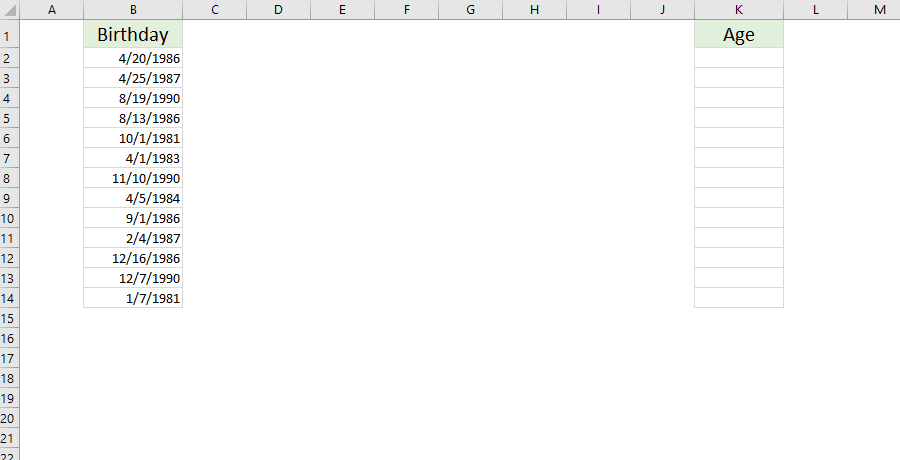
Excel में फ़िल्टर कमांड के साथ वर्ष/माह के अनुसार औसत की गणना करें
हमारी उदाहरण तालिका में जैसा कि निम्नलिखित स्क्रीन शॉट दिखाया गया है, हम पहले जन्मदिन कॉलम को भी फ़िल्टर कर सकते हैं, और फिर एक्सेल में सबटोटल फ़ंक्शन के साथ फ़िल्टर करने के बाद वर्ष या महीने के अनुसार औसत की गणना कर सकते हैं।

1. जन्मदिन कॉलम का चयन करें और क्लिक करें जानकारी > फ़िल्टर.

2। क्लिक करें ![]() जन्मदिन कॉलम के कॉलम हेडर के अलावा बटन, और फिर ड्रॉप डाउन सूची में क्लिक करें दिनांक फ़िल्टर > अवधि की सभी तिथियाँ > सितंबर (या कोई अन्य महीना जिसका आप औसत निकालना चाहते हैं)। नीचे स्क्रीन शॉट देखें:
जन्मदिन कॉलम के कॉलम हेडर के अलावा बटन, और फिर ड्रॉप डाउन सूची में क्लिक करें दिनांक फ़िल्टर > अवधि की सभी तिथियाँ > सितंबर (या कोई अन्य महीना जिसका आप औसत निकालना चाहते हैं)। नीचे स्क्रीन शॉट देखें:


नोट: यदि आप विशिष्ट वर्ष के अनुसार औसत आयु जानना चाहते हैं, तो आपको क्लिक करना होगा  जन्मदिन कॉलम के कॉलम हेडर के अलावा बटन, और फिर उस वर्ष को छोड़कर सभी वर्षों को अनचेक करें जिसका आप औसत करेंगे, और क्लिक करें OK बटन। नीचे स्क्रीन शॉट देखें:
जन्मदिन कॉलम के कॉलम हेडर के अलावा बटन, और फिर उस वर्ष को छोड़कर सभी वर्षों को अनचेक करें जिसका आप औसत करेंगे, और क्लिक करें OK बटन। नीचे स्क्रीन शॉट देखें:
3. अब उम्र को विशिष्ट वर्ष या महीने के अनुसार फ़िल्टर किया जाता है। सेल C42, सूत्र कहता है, किसी भी रिक्त सेल का चयन करें =सबटोटल(1,C3:C9) (सी3:सी9 का अर्थ है आयु कॉलम में फ़िल्टर की गई सभी आयु), और दबाएं दर्ज कुंजी।

एक्सेल में तिथि के अनुसार औसत की गणना करें
कभी-कभी, आपको दी गई तारीख के साथ औसत की गणना करने की आवश्यकता हो सकती है। उदाहरण के लिए, आपके पास निम्न स्क्रीन पर दिखाई गई एक तालिका है, और आपको 2014-04-04 को हुई राशि के औसत की गणना करने की आवश्यकता है, आप इसे निम्न प्रकार से हल कर सकते हैं:
एक रिक्त कक्ष का चयन करें, सूत्र दर्ज करें =AVERAGEIF(J2:J24,P2,M2:M24) इसमें, और दबाएँ दर्ज चाबी। फिर आपको निर्दिष्ट तिथि का औसत मिल जाएगा।

नोट: सूत्र =AVERAGEIF(J2:J24,P2,M2:M24) में, J2:J24 दिनांक स्तंभ है, P2 वह संदर्भ कक्ष है जिसमें वह दिनांक है जिसके आधार पर आप औसत निकालेंगे,· M2:M24 राशि स्तंभ है जहां आप औसत की गणना करेंगे , और आप अपनी आवश्यकताओं के आधार पर उन्हें बदल सकते हैं।
बैच एक्सेल में वर्ष या माह के अनुसार औसत आयु की गणना करता है
यदि आपको एक्सेल में प्रत्येक महीने (जनवरी से दिसंबर तक) या प्रत्येक वर्ष की औसत आयु की गणना करने की आवश्यकता है, तो जटिल सरणी फॉर्मूला लागू करने में थोड़ा समय लग सकता है। यहां मैं इसे हल करने के लिए एक्सेल के लिए कुटूल का तीसरा भाग ऐड-इन पेश करूंगा।
एक्सेल के लिए कुटूल - 300 से अधिक आवश्यक उपकरणों के साथ सुपरचार्ज एक्सेल। बिना किसी क्रेडिट कार्ड की आवश्यकता के पूर्ण-विशेषताओं वाले 30-दिवसीय निःशुल्क परीक्षण का आनंद लें! अब समझे
1. वह दिनांक कॉलम चुनें जिसके आधार पर आप औसत की गणना करेंगे, और क्लिक करें कुटूल > का गठन > दिनांक स्वरूपण लागू करें.

2. खुलने वाले दिनांक फ़ॉर्मेटिंग लागू करें संवाद बॉक्स में, केवल महीने का नाम दिखाने वाली दिनांक फ़ॉर्मेटिंग का चयन करें दिनांक स्वरूपण बॉक्स, जैसे "मार्च"या"मार्च", और क्लिक करें Ok बटन। स्क्रीनशॉट देखें:
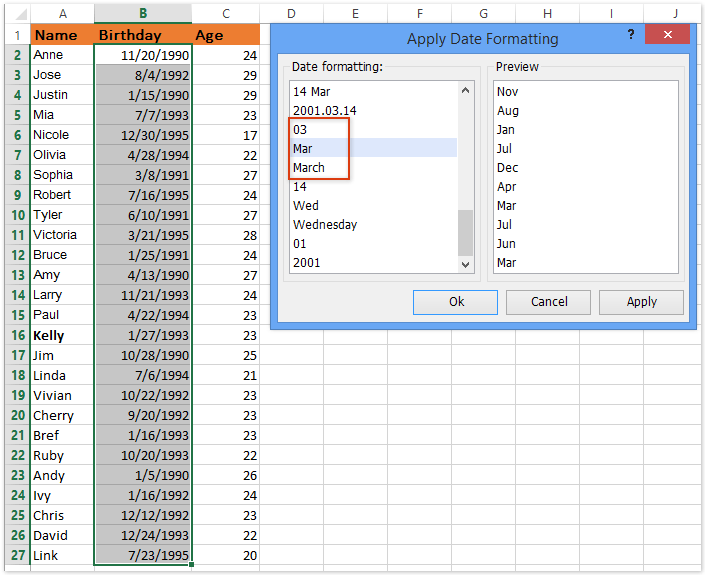
टिप: यदि आपको वर्ष के अनुसार औसत आयु की गणना करने की आवश्यकता है, तो कृपया केवल वर्ष दिखाने वाली दिनांक स्वरूपण चुनें (जैसे कि "2001") दिनांक स्वरूपण डिब्बा।
दिनांक स्वरूपण लागू करें एक्सेल उपयोगिताओं के लिए कुटूल में से एक है, और यह आपको एक्सेल में विभिन्न ग्राहकों और विभिन्न देशों से मिलकर बड़े पैमाने पर तिथियों को विशिष्ट तिथि स्वरूपण में बदलने में मदद कर सकता है।
एक्सेल के लिए कुटूल - 300 से अधिक आवश्यक उपकरणों के साथ सुपरचार्ज एक्सेल। बिना किसी क्रेडिट कार्ड की आवश्यकता के पूर्ण-विशेषताओं वाले 30-दिवसीय निःशुल्क परीक्षण का आनंद लें! अब समझे
3. दिनांक कॉलम का चयन करते रहें, और क्लिक करें कुटूल > वास्तविक करने के लिए. यह उपयोगिता दिनांक को महीने के नाम के पाठ में परिवर्तित कर देगी।
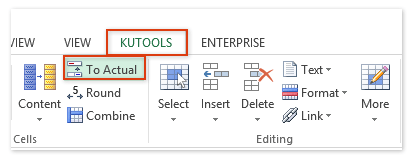
वास्तविक करने के लिए एक्सेल उपयोगिताओं के लिए कुटूल में से एक है, और यह आपको वास्तविक मान को बदलने में मदद कर सकता है (फॉर्मूला बार में दिखा रहा है, जैसे फॉर्मूला =ए1 + बी1) प्रदर्शित मूल्य के साथ (जिसे आप चयनित सेल में देखते हैं, जैसे कि सूत्र परिणाम 10).
4. वह सीमा चुनें जिसे आप महीने/वर्ष के हिसाब से औसत करेंगे, और क्लिक करें कुटूल > सामग्री > उन्नत संयोजन पंक्तियाँ.

उन्नत संयोजन पंक्तियाँ एक्सेल उपयोगिताओं के लिए कुटूल में से एक है, और यह आपको एक कॉलम में समान मान के आधार पर पंक्तियों को संयोजित / मर्ज करने में मदद कर सकता है, और फिर अन्य कॉलमों के लिए कुछ गणना कर सकता है, जैसे कि योग, गिनती, औसत, अधिकतम, आदि।
5. कॉलम के आधार पर पंक्तियों को संयोजित करने के उद्घाटन संवाद बॉक्स में, ऊपर दिखाए गए स्क्रीनशॉट के अनुसार सेटिंग्स निर्दिष्ट करें:
- नाम कॉलम पर क्लिक करें और फिर क्लिक करें मिलाना > अल्पविराम;
- जन्मदिन कॉलम पर क्लिक करें और फिर क्लिक करें प्राथमिक कुंजी.
- आयु कॉलम पर क्लिक करें और फिर क्लिक करें गणना > औसत.
6। दबाएं Ok बटन। फिर आप देखेंगे कि प्रत्येक माह की औसत आयु की गणना संबंधित नामों की सूची के साथ की जाती है। नीचे स्क्रीनशॉट देखें:

एक्सेल के लिए कुटूल - 300 से अधिक आवश्यक उपकरणों के साथ सुपरचार्ज एक्सेल। बिना किसी क्रेडिट कार्ड की आवश्यकता के पूर्ण-विशेषताओं वाले 30-दिवसीय निःशुल्क परीक्षण का आनंद लें! अब समझे
डेमो: एक्सेल में वर्ष/माह/तारीख के अनुसार औसत आयु की गणना करें
संबंधित आलेख:
सर्वोत्तम कार्यालय उत्पादकता उपकरण
एक्सेल के लिए कुटूल के साथ अपने एक्सेल कौशल को सुपरचार्ज करें, और पहले जैसी दक्षता का अनुभव करें। एक्सेल के लिए कुटूल उत्पादकता बढ़ाने और समय बचाने के लिए 300 से अधिक उन्नत सुविधाएँ प्रदान करता है। वह सुविधा प्राप्त करने के लिए यहां क्लिक करें जिसकी आपको सबसे अधिक आवश्यकता है...

ऑफिस टैब ऑफिस में टैब्ड इंटरफ़ेस लाता है, और आपके काम को बहुत आसान बनाता है
- Word, Excel, PowerPoint में टैब्ड संपादन और रीडिंग सक्षम करें, प्रकाशक, एक्सेस, विसियो और प्रोजेक्ट।
- नई विंडो के बजाय एक ही विंडो के नए टैब में एकाधिक दस्तावेज़ खोलें और बनाएं।
- आपकी उत्पादकता 50% बढ़ जाती है, और आपके लिए हर दिन सैकड़ों माउस क्लिक कम हो जाते हैं!
